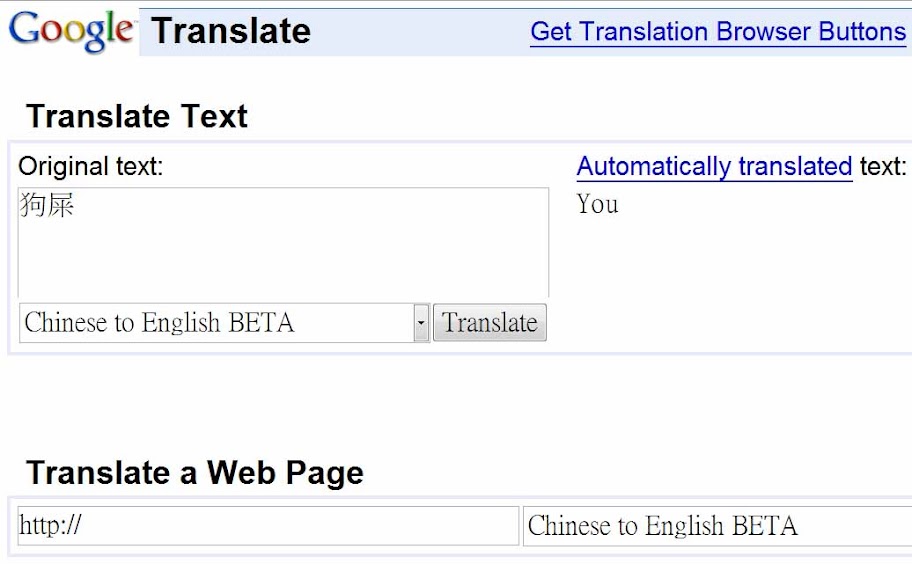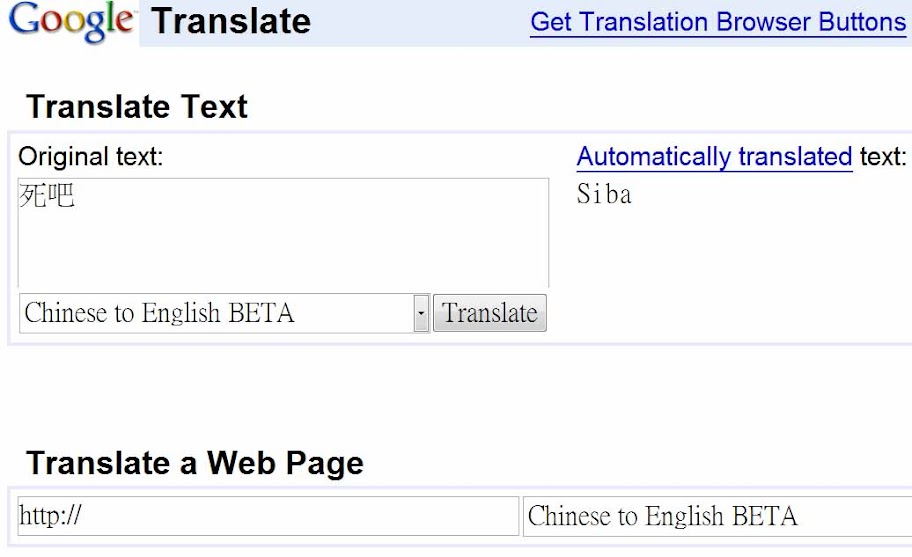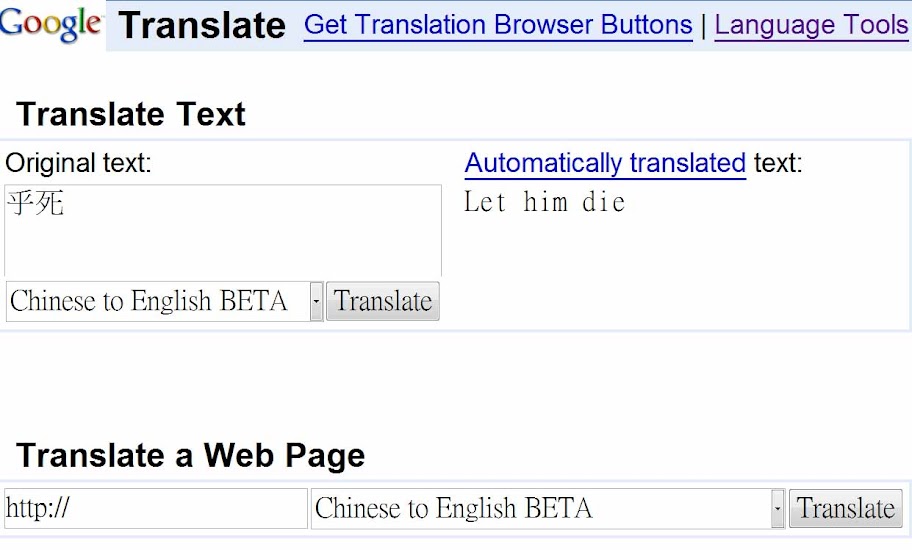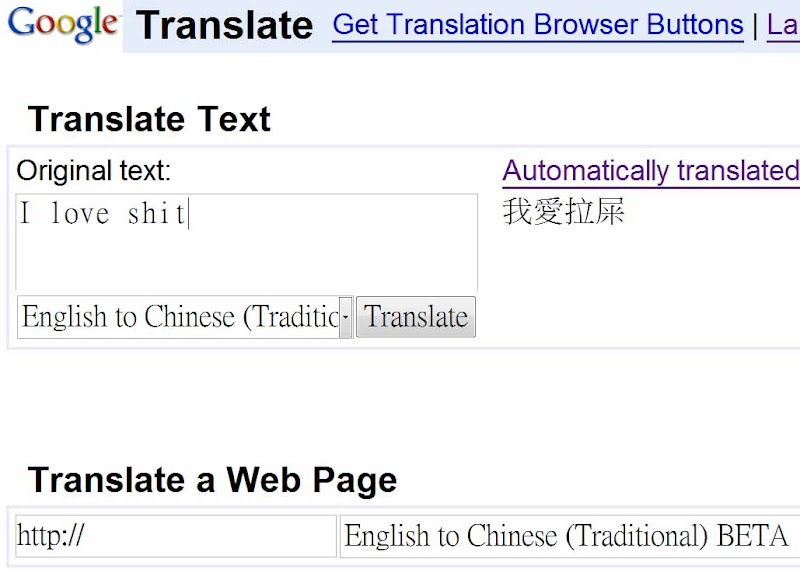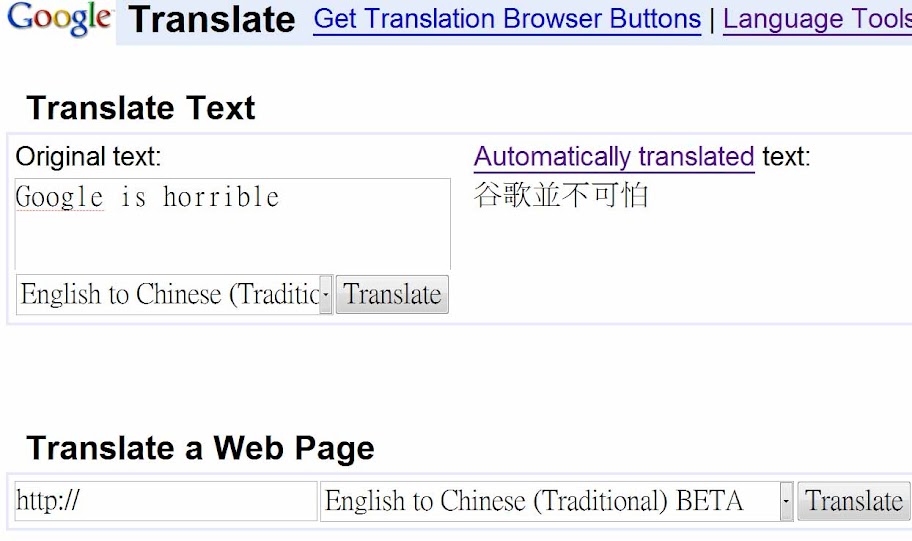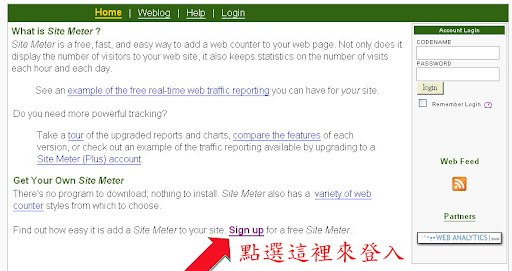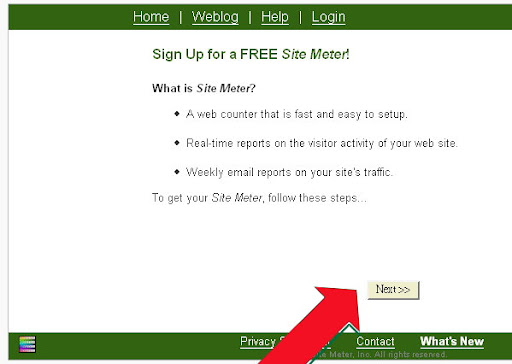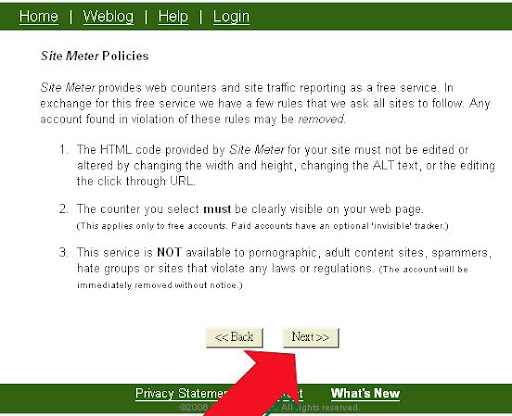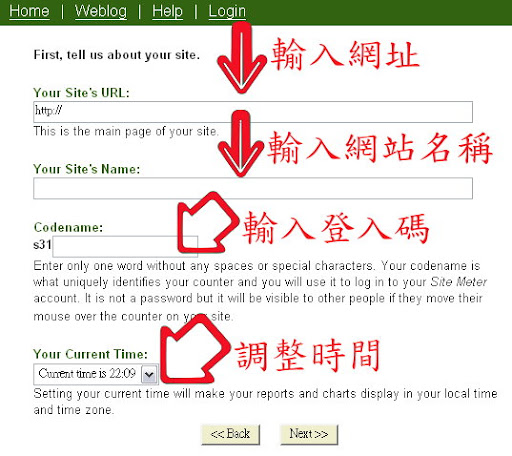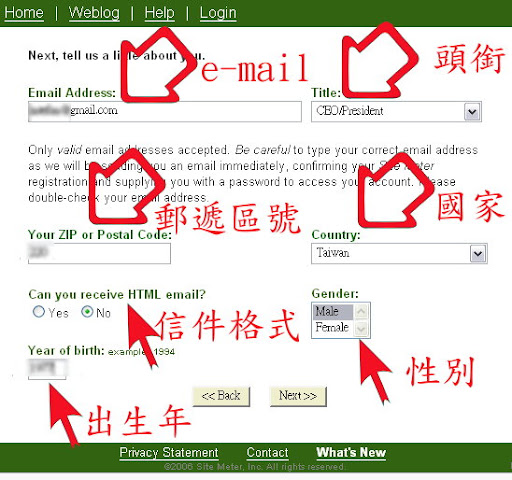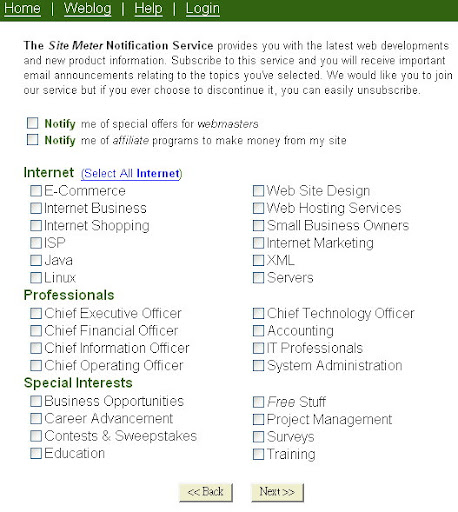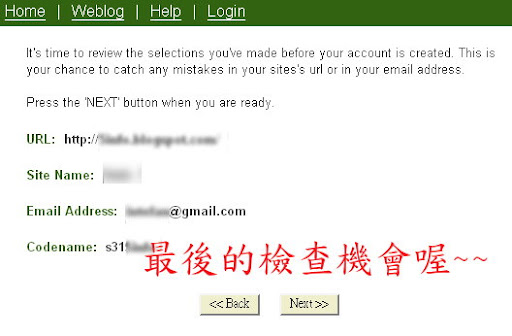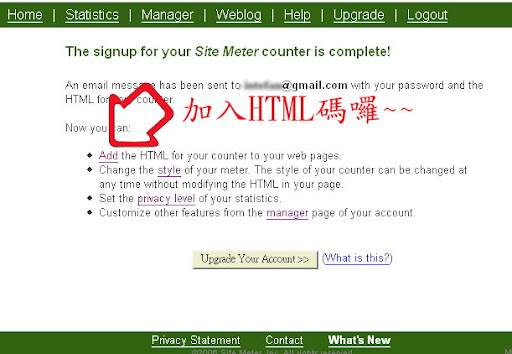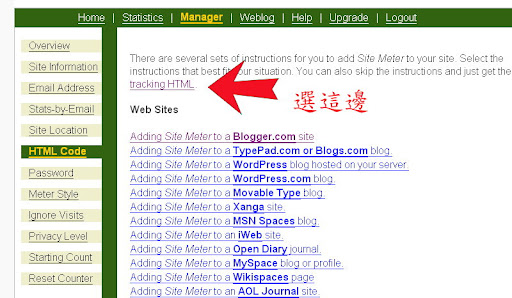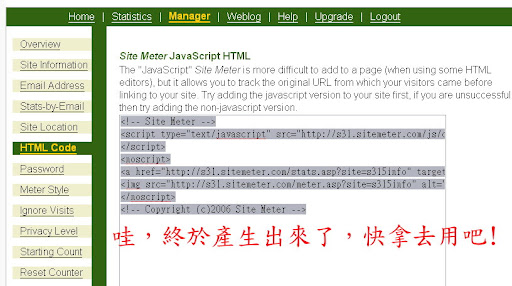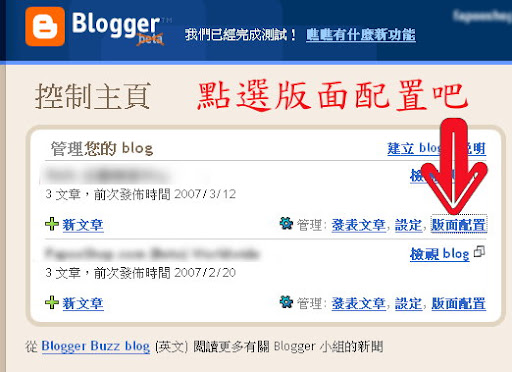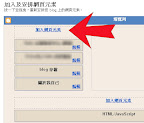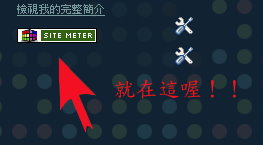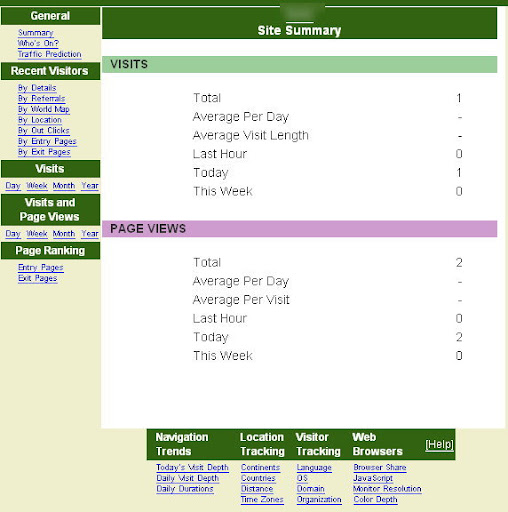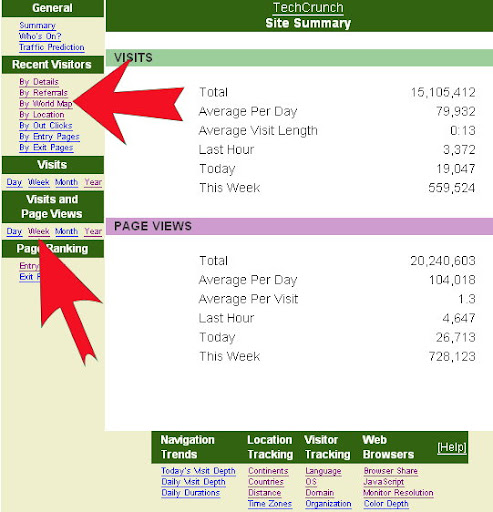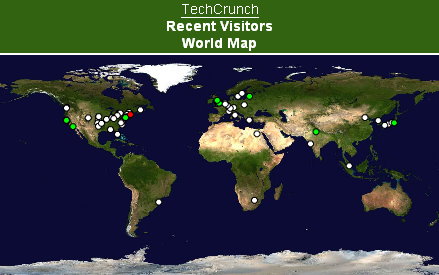[附註] 大概在五月的時候sitemeter已經全面改版了喔, 不過註冊內容其實差不多。我有空再寫新版本的吧~~ 最近很忙勒~~ 感謝有用有分享的朋友喔~~ (2007.06.09)
教學題目:網頁記數器Sitemeter從頭教~~入門等級;
適用對象:聽都沒聽過Sitemeter,但是有自己的網頁或Blog的人。稍微知道HTML是什麼的人。(如果不懂語法也沒關係);
產品類型:網路計數器。
產品特色:能紀錄你的網站的閱覽人數、點擊數、來源、國籍、瀏覽器等等等等。好多東西,然後還有做成圖表讓你一目了然。不是只有單單算數字而已,強的是在各種統計數據。類似的產品有像是Google Analytics。
首先你要先進入sitemeter的首頁。網址:http://www.sitemeter.com/
下圖:先選取【Sign Up】做註冊的動作。
Site001
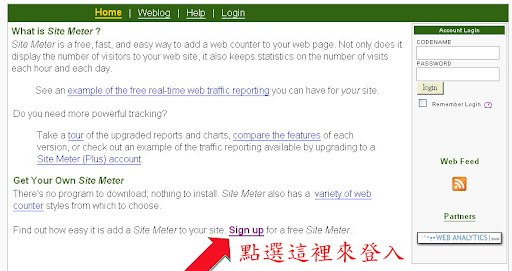
下圖:然後這頁告訴你什麼是Sitemeter,你可以直接選【Next】
Site002
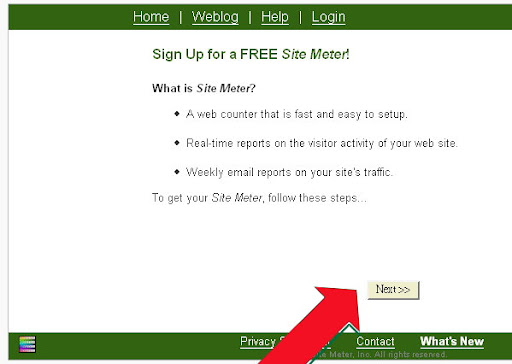
下圖:這頁告訴你Sitemeter的使用規範,像是不可任意改變HTML碼;要讓計數器清楚的在你的網站上;不可用於色情網站等等,繼續接選【Next】
Site003
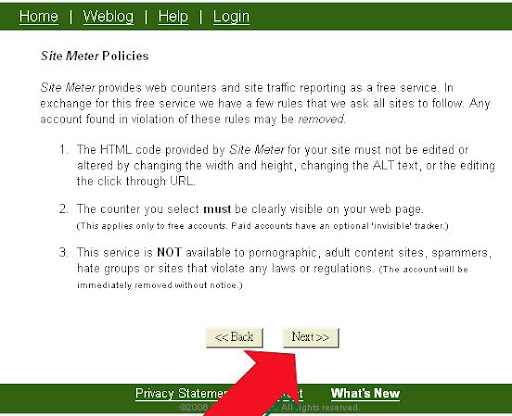
下圖:接下來就開始來真的囉,這邊有四個東西要輸入或調整。圖下方有說明。
Site004
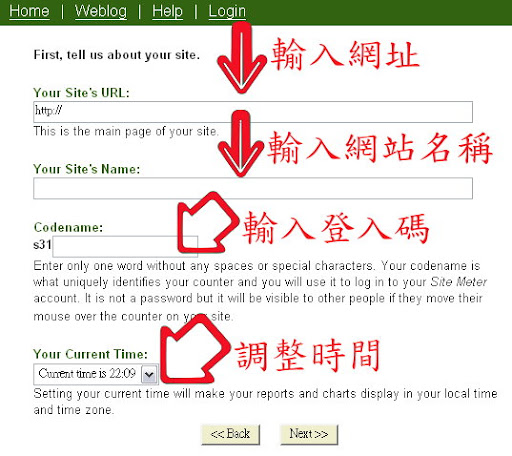
第一行:輸入你的網站網址,例如:taiwannote.blogspot.com
第二行:輸入你網站的名稱,例如:TaiwanNote
第三行:輸入登入碼。以後你要登入看資料,修改設定,就用這個登入碼。它前面已經預設了s31 (也許以後還會改變),所以譬如說我輸入abc,我以後登入就會用s31abc來登入。登入密碼會寄到你的e-mail。
第四行:看看時間對不對,不對的話就調整一下。
然後再點【Next】。
下圖:就快完成囉,這一頁再輸入一些核心資料就好了。圖下有解釋。
Site005
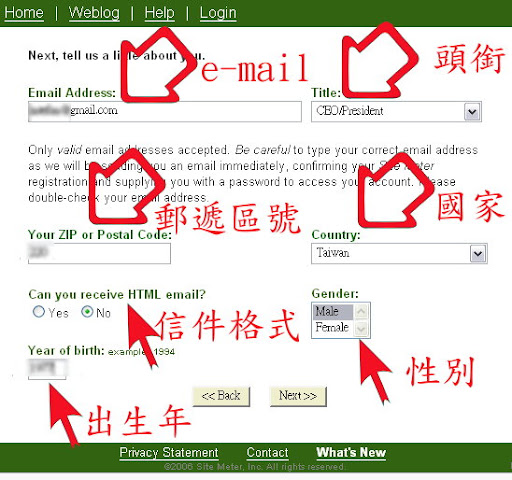
依序輸入:e-mail、你的頭銜(我都輸入CEO啦 = =” )、郵遞區號、國家、是否接收HTML格式信件?(固定時間會寄計數器的報告給你,我都選不要HTML格式,因為text就夠了)、性別、出生年。呼,幾乎要完成了~~~
然後再點【Next】。
下圖:這頁是問你要不要一些資訊,如果有需要的人就選喔。我都直接選【Next】。
Site006
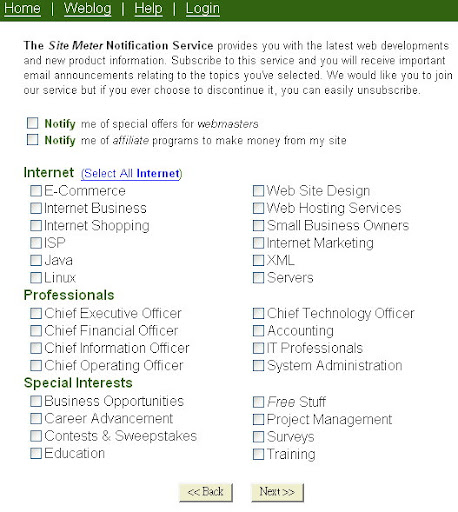
下圖:終於好了,現在檢查看看之前的設定有沒有錯誤,OK的話就直接選【Next】。然後他們就會發信到你信箱囉。信裡面會有以後登入的【密碼】。
Site007
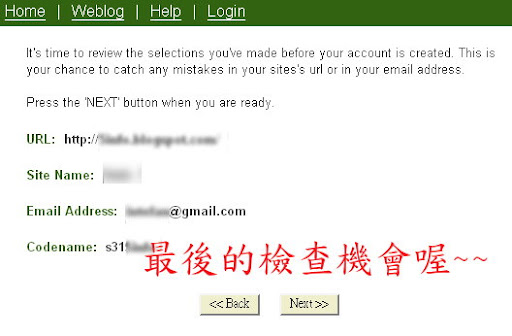
下圖:哈,接下來要來真的了喔。這頁有四個重要的【連結】你一定要知道。說明寫在圖的下面。
Site008
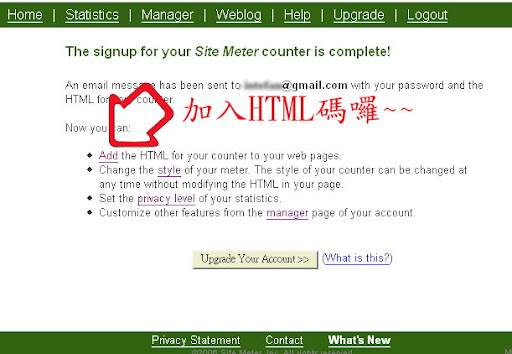
Add: 選了這個,就是生產生HTML碼給你貼在你的網頁上。
Style: 記數器有不同的外觀,選這個可以選你想要的外觀。
Privacy level: 不同的隱私等級。你可以選擇是否要讓別人看到你的統計資料。
Manager: 管理功能,可將一堆設定、網址、名稱等等,調整或改變。
我這在這裡直接點選【Add】生產HTML碼去了……
下圖:直接點選【tracking HTML】,就會產生HTML碼了喔。附註:這個畫面的左方,會有剛剛說的重要功能,Style, Privacy level等等,如果要改變,你需要先改變好Style或Privacy Level等設定,然後再產生HTML碼,這樣才會有效喔。
Site009
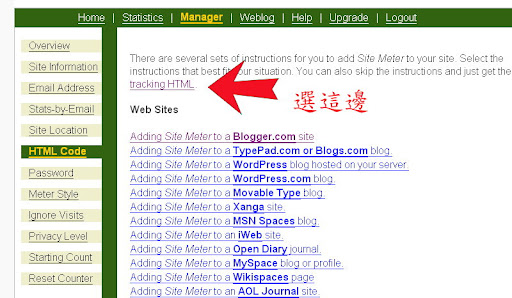
下圖:本圖可以看到HTML碼囉,把這些東西複製貼到到你網頁裡,就能用了喔。
Site010
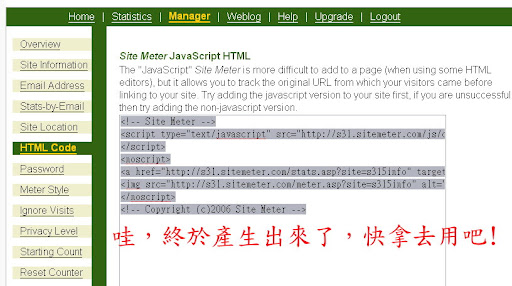
好人做到底,我乾脆順便用Blogger做例子,從頭做一遍給大家看。
下圖:首先,先登入自己的Blogger介面,看到主控製頁,點選【版面配置】。
Site011
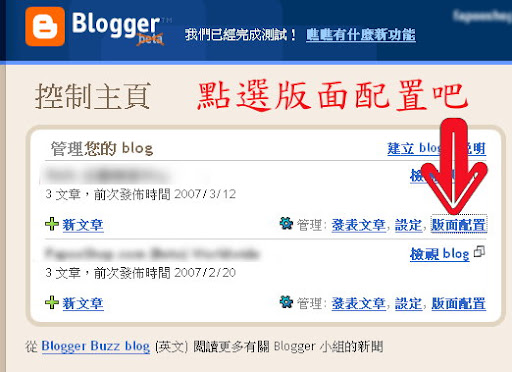
下圖:選【加入網頁元素】
Site012
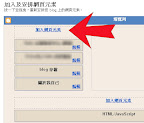
下圖:選【HTML/JavaScript】
Site013

下圖:將剛剛在Sitemeter抓的HTML碼貼在這。然後【儲存】。
Site014

下圖:看到多了一個HTML/JavaScript了喔,然後選右上方的【儲存】,就好囉。快去自己的Blog看看~~~
Site015

下圖:出現Sitemeter的標誌了,點下去就能看到記錄了喔,當然是從你裝了之後開始紀錄,呵呵。
Site016
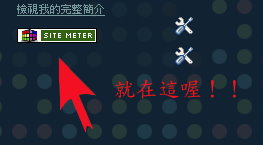
下圖:這就是點下去之後的樣子,可以看到別人點擊你網頁的次數等許多統計。還有很多有趣的統計,你要自己試試看才好玩喔。我選兩個給大家看看。
Site017
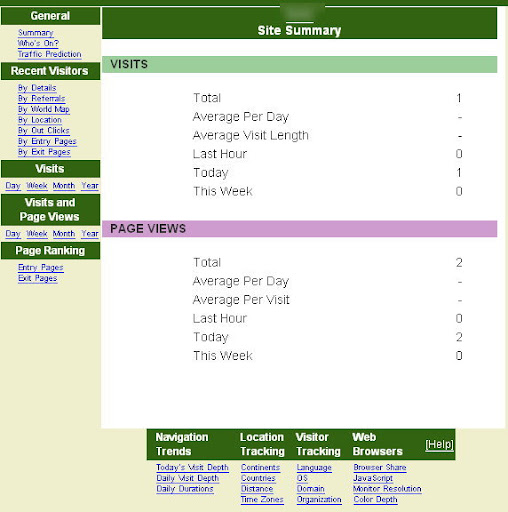
下圖:以下用TechCrunch.com的sitemeter作測試,我選兩個試試看【Visits and page views----Week】【Recent Visitors by World Map】
Site018
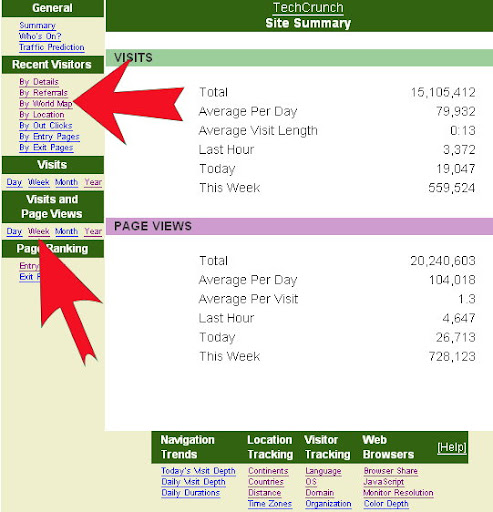
下圖:【Visits and page views-------Week】
Site019

下圖:【Recent Visitors ------by World Map】
Site020
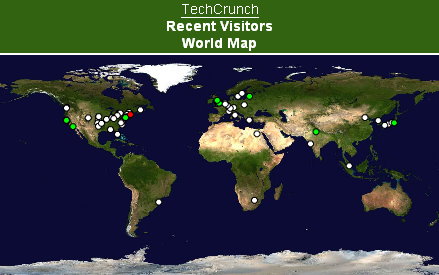
好了,以上就是本篇全部的教學內容,明眼人都看得到,其實還有很多功能,但是這篇只介紹最基本的而已,有空再介紹其他的。
特別注意的是,如果你不願意讓別人看到你的統計資料,記得去Privacy Level修改等級,然後再生產HTML碼喔。
很好玩吧,如果各位看倌發現有任何錯誤的話,趕快跟我說一下。
如果你覺得有幫助,歡迎傳閱喔,附上來源就好了。
就這樣,下次有新東西,再玩囉。